この記事では、話題の画像生成AI「Stable Diffusion」の基本概念から実践的な使い方まで包括的に解説しています。WebサービスやローカルPC環境での利用方法、効果的なプロンプト作成のコツ、VAEやLoRAなどの高度な機能、商用利用時の著作権注意点まで幅広くカバー。初心者から上級者まで、画像生成AIを使いこなしたい方の疑問を解決する実用的な情報が得られます。
目次
- 1 Stable Diffusionとは?画像生成AIの概要
- 2 Stable Diffusionの利用方法と選択肢
- 3 おすすめのStable Diffusion対応ウェブサービス3選
- 4 Stable Diffusion Web UIの導入と活用方法
- 5 テキストから画像を生成する方法(txt2img)
- 6 画像とテキストから新しい画像を作る方法(img2img)
- 7 モデルファイルの理解と活用
- 8 Stable Diffusion XL(SDXL)の使用方法
- 9 VAE(Variational Autoencoder)の設定と活用
- 10 拡張機能の導入と使用方法
- 11 ControlNetによる高度な画像制御
- 12 生成画像の表情制御テクニック
- 13 インターフェースの日本語化設定
- 14 バージョン管理とアップデート手順
- 15 Docker版Stable Diffusion Web UIの活用
- 16 日本語対応版Stable Diffusionの実践例
- 17 オンライン版Stable Diffusionの特徴
- 18 商用利用時の注意点と著作権について
- 19 使いやすさとプライバシー保護
- 20 実際の画像生成体験
- 21 利用料金と無料プランについて
Stable Diffusionとは?画像生成AIの概要

Stable Diffusionは、テキストプロンプトから高品質な画像を生成する革新的なAI技術として注目を集めています。この画像生成AIは、ディープラーニング技術を活用し、ユーザーが入力した文章や単語から想像力豊かな画像を自動的に作成することができます。
Stable Diffusionの最大の特徴は、オープンソースとして公開されている点にあります。これにより、世界中の開発者や研究者が自由にアクセスし、カスタマイズや改良を行うことが可能となっています。従来の画像生成技術と比較して、より高精度で自然な画像生成を実現し、アート制作からビジネス用途まで幅広い分野で活用されています。
Stable Diffusion開発の背景
Stable Diffusionの開発は、AI画像生成技術の民主化を目指した取り組みから始まりました。従来の画像生成AIは、大手テクノロジー企業が独自に開発し、限られたアクセス環境でのみ利用可能でした。
この技術は、Stability AIとRunwayML、そしてミュンヘン大学の研究チームによって共同開発されました。開発チームは、誰もが高品質な画像生成AIにアクセスできる環境を作ることを目標に掲げ、2022年8月にオープンソースとして公開しました。
技術的な背景として、Stable Diffusionは拡散モデル(Diffusion Model)という機械学習手法を基盤としています。この手法は、ノイズから段階的に画像を生成するプロセスを学習し、テキストプロンプトに基づいて意図した画像を作り出すことができます。開発には数百万枚の画像データセットが使用され、AIが様々なスタイルや被写体の特徴を学習しています。
他の画像生成AIサービスとの違いと特徴
Stable Diffusionは、他の画像生成AIサービスと比較して独自の特徴を持っています。市場には様々な画像生成AIが存在しますが、それぞれ異なるアプローチと利用形態を採用しています。
最も顕著な違いは、オープンソース性とアクセシビリティにあります。多くの競合サービスがクローズドソースやAPI経由でのみ利用可能である一方、Stable Diffusionは完全にオープンソースとして公開されています。これにより、ユーザーは自分のコンピューターにインストールして使用することができ、プライバシーやデータ管理の面で優位性を持ちます。
| 特徴 | Stable Diffusion | 他の主要サービス |
|---|---|---|
| 利用形態 | オープンソース・ローカル実行可能 | 主にクラウドベース・API提供 |
| カスタマイズ性 | 高い(モデルの改造・拡張可能) | 限定的(プロンプトのみ) |
| コスト | 基本無料(計算リソースは自己負担) | 従量課金制が一般的 |
技術的な特徴として、Stable Diffusionは比較的軽量なモデル設計を採用しており、一般的なGPUを搭載したパソコンでも動作させることができます。また、コミュニティによる活発な開発が行われており、新しい機能や改良版が継続的にリリースされています。
画像生成AIで作成したコンテンツの商用利用に関する基本知識
Stable Diffusionで生成した画像の商用利用については、ライセンス条項と法的な観点から理解しておく必要があります。AI生成コンテンツの商用利用は新しい分野であり、各国の法律や規制も発展途上にあります。
Stable DiffusionはCreativeML OpenRAIL-Mライセンスの下で公開されており、このライセンスは商用利用を許可しています。ただし、生成された画像の利用には一定の制限と責任が伴います。
- 生成画像の著作権は、一般的に利用者に帰属するとされています
- 学習データに含まれる既存作品の著作権を侵害しないよう注意が必要です
- 人物の肖像権や商標権などの第三者の権利を尊重する必要があります
- 違法・有害なコンテンツの生成は禁止されています
商用利用を検討する際は、以下の点に注意することが重要です。まず、生成された画像が既存の著作物に酷似していないか確認し、必要に応じて法的なアドバイスを求めることをお勧めします。また、AI生成画像であることの明示が求められる場合もあるため、利用先の規約や業界のガイドラインを確認することが大切です。
企業での利用においては、AI生成コンテンツの利用方針を明確に定め、従業員への教育や適切な管理体制の構築が推奨されます。技術の進歩とともに法的環境も変化していくため、最新の情報を継続的に収集し、適切な対応を取ることが重要です。
Stable Diffusionの利用方法と選択肢

Stable Diffusionは、テキストから高品質な画像を生成できる革新的なAI技術として注目を集めています。この強力なツールを活用するには、主に2つのアプローチがあります。それぞれの方法には独自のメリットとデメリットがあり、ユーザーの技術レベルや利用目的に応じて最適な選択肢が異なります。
ウェブ版サービスでの利用方法
Stable Diffusionを最も簡単に体験できるのが、ウェブ版サービスを利用する方法です。これらのサービスは技術的な知識がなくても誰でも手軽に始められる点が大きな魅力となっています。
主要なウェブ版サービスには、Stability AIが提供するDreamStudioやRunway ML、Replicate、Hugging Face Spacesなどがあります。これらのプラットフォームでは、ブラウザ上で直接テキストプロンプトを入力するだけで、数分以内に画像生成が完了します。
利用手順は非常にシンプルです:
- 選択したウェブサービスにアカウント登録
- テキストプロンプトの入力
- 画像サイズや生成枚数などのパラメータ設定
- 生成ボタンをクリックして待機
- 完成した画像のダウンロード
ウェブ版サービスの最大の利点は、インストール作業や環境構築が不要であることです。また、サーバー側で処理が行われるため、自分のコンピュータのスペックに関係なく高品質な画像生成が可能です。さらに、多くのサービスでは定期的にモデルがアップデートされ、常に最新の機能を利用できます。
一方で、利用には通常クレジットやサブスクリプション料金が必要になります。また、生成した画像はサービス提供者のサーバーを経由するため、プライバシーを重視する用途には向かない場合があります。カスタマイズ性についても、ローカル環境と比較すると制限があることが多いです。
ローカル環境での利用方法
より高度な制御と自由度を求める場合は、ローカル環境でStable Diffusionを動作させる方法が適しています。この方法では完全に自分の環境で画像生成を行うため、プライバシーが保護され、カスタマイズの自由度も格段に高くなります。
ローカル環境での導入には、いくつかの選択肢があります。最も人気が高いのは、AUTOMATIC1111が開発したWebUIです。このインターフェースは直感的で使いやすく、豊富な機能を備えています。その他にも、ComfyUIやInvokeAIなど、それぞれ異なる特徴を持つツールが存在します。
導入に必要な環境要件として、以下の点を確認する必要があります:
| 項目 | 推奨スペック | 最低要件 |
|---|---|---|
| GPU | NVIDIA RTX 3070以上 | VRAM 6GB以上 |
| メモリ | 16GB以上 | 8GB以上 |
| ストレージ | 50GB以上の空き容量 | 20GB以上 |
| OS | Windows 10/11, Ubuntu | 64bit OS |
インストールプロセスは、以下の手順で進められます:
- Pythonとgitのインストール
- 選択したStable DiffusionツールのGitHubリポジトリからクローン
- 依存関係のあるライブラリの自動インストール
- Stable Diffusionモデルファイルのダウンロードと配置
- Webインターフェースの起動と設定
ローカル環境の大きな利点は、無制限での画像生成が可能なことです。一度環境を構築すれば、電気代以外の追加コストは発生しません。また、様々なカスタムモデルや拡張機能を自由に導入でき、より専門的な用途にも対応できます。生成した画像は完全に自分の管理下に置かれるため、商用利用やセンシティブな内容の生成も安心して行えます。
しかし、技術的な知識と適切なハードウェアが必要という点がハードルとなります。トラブルシューティングやアップデート作業も自分で行う必要があり、継続的なメンテナンスが求められます。また、高性能なGPUを搭載していない場合、生成時間が大幅に長くなる可能性があります。
おすすめのStable Diffusion対応ウェブサービス3選

Stability Diffusionを使用した画像生成は、AI技術の発展により誰でも手軽に高品質な画像を作成できる時代となりました。しかし、ローカル環境での導入は技術的なハードルが高く、多くのユーザーにとって敷居が高いのが現状です。そこで注目されているのが、ブラウザ上で簡単にStability Diffusionを利用できるウェブサービスです。
本記事では、初心者から上級者まで幅広く対応できる3つの優秀なStable Diffusion対応ウェブサービスをご紹介します。それぞれのサービスには独自の特徴があり、用途や技術レベルに応じて最適な選択肢が異なります。
Hugging Faceでの画像生成
Hugging Faceは機械学習コミュニティで最も有名なプラットフォームの一つであり、Stability Diffusionモデルの配布元としても知られています。同プラットフォームでは、様々なStable Diffusionモデルを無料で試すことができ、研究目的や学習目的に最適な環境を提供しています。
基本的な操作手順
Hugging FaceでStability Diffusionを使用するための基本的な手順は非常にシンプルです。まず、Hugging Faceの公式サイトにアクセスし、無料のアカウントを作成します。
- Hugging Face公式サイトでアカウント登録を完了
- 「Spaces」セクションから「Stable Diffusion」を検索
- 利用したいモデルのSpaceページにアクセス
- プロンプト入力欄に生成したい画像の詳細を英語で記述
- 「Generate」ボタンをクリックして画像生成を実行
プロンプトの記述は英語が基本となりますが、日本語に対応したモデルも一部存在します。生成時間は通常数分程度で、生成された画像はダウンロードして保存することが可能です。
上級者向けテクニック
Hugging Faceの真価は、その豊富なカスタマイズオプションにあります。上級者であれば、より細かい制御を行うことで、期待通りの画像生成を実現できます。
パラメータの詳細調整では、CFG Scale(プロンプト遵守度)を7-15の範囲で調整し、Steps数を20-50に設定することで品質向上を図れます。また、ネガティブプロンプトを活用することで、不要な要素を画像から除外できます。
- Seed値の固定による再現性の確保
- 異なるSamplerアルゴリズムの比較検証
- 複数モデルの組み合わせによる独自性の追求
- カスタムモデルのアップロードと共有
注意点として、商用利用については各モデルのライセンスを必ず確認する必要があります。また、APIを使用したバッチ処理や自動化も可能ですが、利用規約の範囲内での使用を心がけましょう。
Dream Studioでの画像生成
Dream StudioはStability AI社が直接提供する公式ウェブサービスであり、Stable Diffusionの開発元が運営する信頼性の高いプラットフォームです。プロフェッショナル向けの機能を豊富に搭載しており、商用利用にも対応した本格的な画像生成環境を提供しています。
基本的な操作手順
Dream Studioは直感的なインターフェースを採用しており、初回利用時でもスムーズに画像生成を開始できます。サービス利用には有料のクレジットシステムを採用していますが、新規登録時には無料クレジットが付与されます。
- Dream Studio公式サイトでアカウント作成
- 初回登録時の無料クレジットを確認
- 「Generate」タブから新しいプロジェクトを開始
- 詳細なプロンプトを入力し、スタイル設定を選択
- 画像サイズと生成枚数を指定
- 生成実行後、結果画像をダウンロード保存
Dream Studioの最大の利点は生成速度の速さであり、通常30秒以内に高品質な画像が完成します。また、日本語プロンプトにも一定程度対応しており、英語が苦手な方でも利用しやすい環境が整っています。
上級者向けテクニック
Dream Studioは上級者向けの高度な機能を数多く搭載しており、プロフェッショナルな画像制作にも対応できる本格的なツールです。特に、画像の一貫性と品質管理において優れた性能を発揮します。
アドバンスド設定では、Image Strengthやプロンプト重み付けの細かい調整が可能です。また、インペインティング機能を使用することで、既存画像の部分的な修正や追加要素の挿入が行えます。
| 機能 | 説明 | 推奨設定 |
|---|---|---|
| CFG Scale | プロンプト遵守度 | 7-12 |
| Steps | 生成ステップ数 | 25-50 |
| Image Strength | 元画像の影響度 | 0.3-0.8 |
さらに、バッチ生成機能を活用することで、複数のバリエーション画像を効率的に作成できます。ただし、クレジット消費が発生するため、予算管理には十分注意が必要です。
Mageでの画像生成
MageはStability Diffusionを基盤とした新世代の画像生成プラットフォームであり、ユーザーフレンドリーなインターフェースと豊富なテンプレート機能で注目を集めています。特に、SNS投稿用画像やマーケティング素材の作成に特化した機能を提供しており、ビジネス用途での活用に適しています。
基本的な操作手順
Mageの特徴は、テンプレートベースの簡単操作と、リアルタイムプレビュー機能にあります。初心者でも直感的に高品質な画像を生成できるよう、工夫されたユーザーインターフェースを採用しています。
- Mage公式サイトにアクセスし、アカウント登録
- 「Create」メニューから画像生成モードを選択
- 用途に応じたテンプレートカテゴリを選択
- プロンプト入力またはテンプレートの詳細設定
- スタイルプリセットから希望するアートスタイルを選択
- プレビュー確認後、最終生成を実行
Mageの独自機能として、リアルタイムプレビューが挙げられます。これにより、生成前に大まかな仕上がりイメージを確認でき、無駄な生成回数を削減できます。また、豊富なスタイルプリセットにより、一貫したブランドイメージの維持も容易です。
上級者向けテクニック
Mageの上級者向け機能は、主にワークフロー効率化とブランド管理に焦点を当てています。複数のプロジェクトを同時進行する場合や、チームでの共同作業において、その真価を発揮します。
カスタムスタイル作成機能では、独自のアートスタイルを定義し、ブランド専用のテンプレートとして保存できます。また、バルク生成機能により、複数のプロンプトを一括処理することも可能です。
- プロジェクト管理システムによる作業効率化
- チーム共有機能でのコラボレーション強化
- API連携による外部ツールとの統合
- 著作権管理機能による安全な商用利用
特に注目すべきはAI アシスタント機能で、プロンプトの最適化提案や、生成結果の品質向上アドバイスを自動で提供します。ただし、高度な機能の多くは有料プランでのみ利用可能となっているため、用途に応じたプラン選択が重要です。
Stable Diffusion Web UIの導入と活用方法

Stable Diffusionを効率的に活用するためには、適切なWeb UIの選択と環境構築が重要です。現在主流となっているのは、ユーザーフレンドリーなインターフェースを提供するAUTOMATIC1111版とForge版です。これらのツールを使用することで、コマンドラインでの複雑な操作を必要とせず、直感的にAI画像生成を行うことができます。本章では、各プラットフォームでのセットアップ方法から、クラウドサービスの活用まで、幅広い導入方法について詳しく解説します。
AUTOMATIC1111版とForge版の機能比較
Stable Diffusion Web UIには複数のバリエーションが存在しますが、特に人気が高いのがAUTOMATIC1111版とForge版です。これらの選択は、使用目的や求める機能によって決定すべき重要な要素となります。
AUTOMATIC1111版は、最も広く普及しているStable Diffusion Web UIの実装です。豊富な拡張機能(Extensions)のエコシステムを持ち、コミュニティによる活発な開発が行われています。基本的な画像生成機能に加えて、img2img、inpainting、outpaintingなどの高度な機能を標準で搭載しています。また、数多くのプラグインが利用可能で、ControlNetやLoRAなどの先進的な機能も簡単に導入できます。
| 機能 | AUTOMATIC1111版 | Forge版 |
|---|---|---|
| 処理速度 | 標準 | 高速化 |
| メモリ使用量 | 標準 | 最適化済み |
| 拡張機能 | 豊富 | 互換性重視 |
| 安定性 | 成熟 | 改良版 |
Forge版は、AUTOMATIC1111版をベースに性能最適化を重視した派生版です。特にVRAM使用量の削減と処理速度の向上に焦点を当てており、限られたリソースでもより効率的にStable Diffusionを実行できます。AUTOMATIC1111版との互換性を保ちながら、バックエンドの処理を大幅に改善しているため、同じハードウェアでもより高解像度の画像生成や、複数のモデルの同時実行が可能になります。
Windows環境でのインストール手順
Windows環境でのStable Diffusion Web UIのセットアップは、適切な手順を踏むことで比較的簡単に行えます。事前準備として、Python 3.10.6およびGitのインストールが必要となります。
まず、システム要件を確認しましょう。推奨環境として、NVIDIA GTX 1060 6GB以上のGPU、16GB以上のRAM、そして50GB以上の空きストレージが必要です。これらの要件を満たしていない場合でも動作しますが、生成速度や品質に影響が出る可能性があります。
- Python 3.10.6を公式サイトからダウンロードし、インストール時に「Add Python to PATH」オプションを必ず有効にします
- Git for Windowsをインストールし、コマンドラインからGitコマンドが使用できることを確認します
- コマンドプロンプトまたはPowerShellを管理者権限で開き、インストール先ディレクトリに移動します
- 以下のコマンドでリポジトリをクローンします
git clone https://github.com/AUTOMATIC1111/stable-diffusion-webui.gitクローン完了後、stable-diffusion-webuiフォルダ内のwebui-user.batファイルを実行します。初回起動時には必要な依存関係のダウンロードとインストールが自動的に行われるため、数十分程度の時間がかかります。この処理中は絶対に中断しないよう注意してください。
インストールが完了すると、ブラウザでhttp://127.0.0.1:7860にアクセスすることでWeb UIが利用できるようになります。
Mac環境でのインストール手順
Mac環境でのStable Diffusion Web UIのセットアップは、Apple Silicon(M1/M2)とIntel Macで若干異なる手順となります。macOS Big Sur 11.0以降での動作が推奨されており、特にApple Siliconを搭載したMacでは優れたパフォーマンスを発揮します。
事前準備として、Homebrewパッケージマネージャーのインストールが必要です。ターミナルを開き、以下のコマンドでHomebrewをインストールします:
/bin/bash -c "$(curl -fsSL https://raw.githubusercontent.com/Homebrew/install/HEAD/install.sh)"次に、必要な依存関係をインストールします。Apple Silicon Macの場合、Metal Performance Shadersによる高速化が利用できるため、追加の設定が推奨されます:
- Python 3.10とGitをHomebrewでインストール:
brew install python@3.10 git - 適切なディレクトリに移動し、リポジトリをクローン:
git clone https://github.com/AUTOMATIC1111/stable-diffusion-webui.git - クローンしたディレクトリに移動:
cd stable-diffusion-webui - Apple Silicon用の起動スクリプトを実行:
./webui.sh --use-cpu all(初回のみ)
Intel Macの場合は、標準的な起動方法で問題ありません。ただし、eGPUを使用している場合は、適切なCUDA環境の構築が必要になる場合があります。
Apple Silicon Macでは、統合メモリアーキテクチャにより、従来のVRAMの概念とは異なる動作をします。メモリ不足が発生した場合は、--lowvramや--medvramオプションを使用してメモリ使用量を調整できます。
GPUクラウドサービスとその利点
GPUクラウドサービスは、高性能なハードウェアを持たないユーザーでもStable Diffusionを効率的に活用できる優れたソリューションです。特に個人での高性能GPU導入が困難な場合や、一時的に大量の画像生成を行いたい場合には非常に有効な選択肢となります。
主要な利点として、初期投資の不要さが挙げられます。最新のRTX 4090やA100などの高性能GPUを購入する必要がなく、使用した分だけの料金で済むため、コストパフォーマンスに優れています。また、ハードウェアの保守やアップグレードを考慮する必要がなく、常に最新の環境を利用できます。
- Google Cloud Platform (GCP):豊富なGPUオプションと柔軟な料金体系を提供
- Amazon Web Services (AWS):EC2インスタンスでの安定したパフォーマンス
- Microsoft Azure:統合開発環境との親和性が高い
- RunPod:AI特化型クラウドサービスで簡単セットアップ
- Paperspace:ユーザーフレンドリーなインターフェース
クラウドサービス選択時の重要な考慮点として、データ転送コストとストレージ料金があります。大量のモデルファイルやデータセットを扱う場合、これらの費用が予想以上に高額になる可能性があるため、事前に料金体系を十分に確認することが重要です。
また、セキュリティ面での配慮も必要です。生成する画像の内容によっては、プライバシーや機密性を重視する必要があるため、各サービスのセキュリティポリシーとデータ保持期間を確認しておくことをお勧めします。
Google Colabでのセットアップ方法
Google Colaboratoryは、無料でGPUを利用できる環境として、Stable Diffusion初心者から上級者まで幅広く活用されている優れたプラットフォームです。ブラウザ上で完結するため、ローカル環境の構築が不要で、即座にStable Diffusionを試すことができます。
まず、Googleアカウントでログインし、新しいノートブックを作成します。ランタイムタイプをGPUに変更することを忘れずに行ってください。Runtime > Change runtime type > Hardware accelerator > GPUの順序で設定します。無料版では主にT4 GPUが提供されますが、Pro版やPro+版ではより高性能なGPUが利用可能です。
セットアップ用のコードセルでは、以下の手順を実行します:
# 必要なライブラリのインストール
!pip install torch torchvision torchaudio --extra-index-url https://download.pytorch.org/whl/cu118
# リポジトリのクローン
!git clone https://github.com/AUTOMATIC1111/stable-diffusion-webui.git
# ディレクトリ移動
%cd stable-diffusion-webui
# 依存関係のインストールと起動
!python launch.py --share --xformers–shareオプションにより、Gradioの公開URLが生成され、外部からもアクセス可能になります。このURLは一時的なものであり、セッション終了とともに無効になります。
Google Colabの制限事項として、連続使用時間の制限があります。無料版では約12時間、Pro版でも24時間程度でセッションがリセットされるため、長時間の作業には向きません。また、アイドル状態が続くと自動的にセッションが終了するため、定期的な操作が必要です。
効率的な活用のためには、事前に使用するモデルファイルをGoogle Driveにアップロードし、マウント機能を使用してアクセスすることをお勧めします。これにより、セッションリセット後も素早く環境を復旧できます。
GPUクラウドサービスでのセットアップ方法(Ubuntu環境)
Ubuntu環境でのStable Diffusion Web UIセットアップは、多くのGPUクラウドサービスで標準的に提供されている構成です。Ubuntu 20.04 LTS以降のバージョンが推奨されており、安定性とパフォーマンスの両面で優れた結果を得ることができます。
初期環境構築では、システムアップデートと必要なパッケージのインストールから開始します。SSH接続によるリモートアクセスが一般的であるため、セキュリティ設定も同時に行うことが重要です:
# システムアップデート
sudo apt update && sudo apt upgrade -y
# 必要なパッケージのインストール
sudo apt install -y wget git python3 python3-pip python3-venv
# NVIDIAドライバーとCUDAの確認
nvidia-smi
nvcc --version仮想環境の作成は、依存関係の管理と環境の分離において重要な役割を果たします。以下のコマンドで専用の環境を作成し、アクティベートします:
# 仮想環境の作成
python3 -m venv stable-diffusion-env
# 環境のアクティベート
source stable-diffusion-env/bin/activate
# pipのアップグレード
pip install --upgrade pipStable Diffusion Web UIのクローンと初期セットアップを行います。Ubuntu環境では、systemdサービスとしての登録により、自動起動の設定も可能です:
- 適切なディレクトリでリポジトリをクローン
- launch.pyスクリプトの実行権限を確認
- ファイアウォール設定でポート7860を開放
- 外部アクセス用の–listenオプションを設定
セキュリティ上の注意点として、Web UIを外部に公開する際は、認証機能の有効化を強く推奨します。--gradio-auth username:passwordオプションを使用して、不正アクセスを防止することが重要です。また、HTTPSの設定やリバースプロキシの使用も検討すべき要素です。
パフォーマンス最適化のために、GPU使用率の監視ツール(nvidia-smi -l 1)を活用し、リソース使用状況を定期的にチェックすることをお勧めします。メモリ不足が発生した場合は、--lowvramや--medvramオプションで調整を行い、安定した動作を確保できます。
テキストから画像を生成する方法(txt2img)
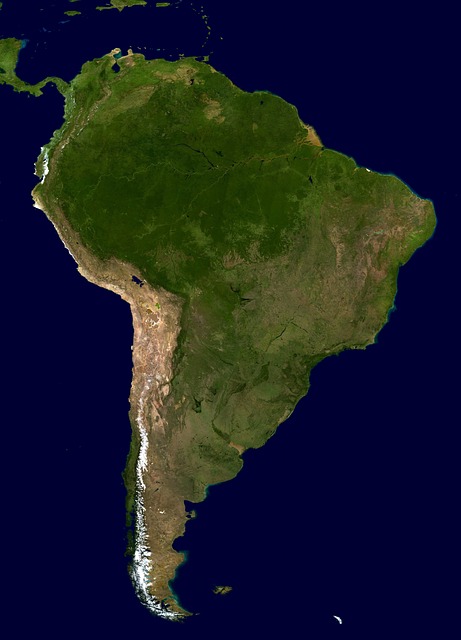
Stable Diffusionのテキストから画像を生成する機能(txt2img)は、AI画像生成の中核となる技術です。この機能では、文章で表現したい画像の内容を記述することで、AIが自動的に対応する画像を生成します。txt2imgの基本的な仕組みは、テキストプロンプトを入力として受け取り、拡散モデルを使用して段階的にノイズから画像を構築していく過程にあります。
効果的にStable Diffusionを活用するためには、プロンプトの構造と各種パラメータの理解が不可欠です。生成される画像の品質は、プロンプトの書き方、設定値の調整、そしてネガティブプロンプトの活用によって大きく左右されます。
効果的なプロンプト作成のコツと事例
Stable Diffusionで高品質な画像を生成するには、プロンプト作成の技術を習得することが重要です。効果的なプロンプトは、単純な単語の羅列ではなく、戦略的に構成された指示文として機能します。
プロンプト作成の基本原則として、具体性と明確性を重視することが挙げられます。曖昧な表現よりも、詳細で具体的な描写を含むプロンプトの方が、意図した通りの画像を生成しやすくなります。例えば、「美しい女性」よりも「長い黒髪の若い女性、青い瞳、白いドレス、花畑の背景」のように詳細に記述することで、より期待に近い結果を得られます。
プロンプトの優先順位の理解
Stable Diffusionにおけるプロンプトの優先順位は、記述順序によって決定される重要な概念です。一般的に、プロンプトの前半に配置された要素ほど強く反映され、後半の要素は補助的な役割を果たします。
最も重要な要素はプロンプトの最初の部分に配置し、画像の主要な被写体や構図を明確に指定します。続いて、スタイルや雰囲気に関する情報を中間部分で指定し、最後に細かなディテールや背景要素を追加する構造が効果的です。
例えば、ポートレート写真を生成する場合:
- 主要被写体(人物の基本情報)
- 構図と視点(クローズアップ、全身など)
- 画風やスタイル(写実的、アニメ風など)
- 環境と背景要素
- 技術的品質指定(高解像度、詳細など)
重要要素の強調テクニック
Stable Diffusionでは、特定の要素を強調するための記法が複数用意されています。これらのテクニックを適切に使用することで、生成画像の精度を大幅に向上させることができます。
括弧による強調が最も一般的な手法で、重要な要素を()で囲むことで影響度を約1.1倍に増加させます。さらに強い強調が必要な場合は、((word))のように二重括弧を使用するか、(word:1.3)のように数値で強調度を指定できます。
強調テクニックの具体例:
- (beautiful landscape) – 基本的な強調
- ((stunning sunset)) – より強い強調
- (detailed:1.4) – 数値指定による強調
- [word] – 影響度を約0.9倍に減少
ただし、過度な強調は画像の品質を損なう可能性があるため、適度なバランスを保つことが重要です。
最適な単語数の設定
Stable Diffusionにおけるプロンプトの長さは、生成画像の品質に直接影響を与える要因の一つです。最適な単語数は、生成したい画像の複雑さと詳細度によって決まりますが、一般的なガイドラインが存在します。
初心者向けの推奨範囲は20~50単語程度で、この範囲内であれば安定した結果を得やすくなります。短すぎるプロンプト(10単語未満)では詳細度が不足し、長すぎるプロンプト(100単語以上)では要素間の競合が発生する可能性があります。
効果的な単語数の目安:
| 画像タイプ | 推奨単語数 | 特徴 |
|---|---|---|
| シンプルなオブジェクト | 15-25単語 | 基本的な形状と色彩に焦点 |
| 人物ポートレート | 25-40単語 | 表情、服装、背景のバランス |
| 複雑な風景 | 40-60単語 | 多層的な構成要素を含む |
| アート作品 | 30-50単語 | スタイルと技法の詳細指定 |
ネガティブプロンプトの効果的な活用法
ネガティブプロンプトは、Stable Diffusionで不要な要素を除外するための強力な機能です。この機能を適切に活用することで、生成画像の品質を大幅に改善し、意図しない要素の出現を防ぐことができます。
ネガティブプロンプトの基本的な考え方は、生成したくない要素を明確に指定することです。例えば、人物画像を生成する際に手の描写が不自然になることを防ぐため、「deformed hands, extra fingers, missing fingers」といった指定を行います。
効果的なネガティブプロンプトの例:
- 品質向上系:blurry, low quality, pixelated, jpeg artifacts
- 解剖学的修正:extra limbs, deformed anatomy, malformed
- 構図改善:cropped, out of frame, duplicate
- スタイル制御:cartoon, anime(写実的な画像を求める場合)
ネガティブプロンプトを使用する際の注意点として、過度に長いネガティブプロンプトは生成プロセスを阻害する可能性があります。必要最小限の要素に絞り、通常のプロンプトとのバランスを保つことが重要です。また、ネガティブプロンプトで指定した要素が強すぎると、本来必要な要素まで除外してしまう場合があるため、段階的にテストしながら調整することをお勧めします。
画像とテキストから新しい画像を作る方法(img2img)

Stable Diffusionのimg2img機能は、既存の画像をベースにして新しい画像を生成する革新的な手法です。単純にテキストプロンプトから画像を作成するtext2imgとは異なり、参照画像の構図や要素を活用しながら、プロンプトに基づいて画像を変換・改良できる強力な機能となっています。
img2imgの基本的な仕組み
img2img機能は、入力された画像に対してノイズを加えた後、指定されたプロンプトに従って画像を再構築するプロセスを採用しています。この手法により、元画像の基本的な構造を保ちながら、新しい要素や スタイルを適用することが可能になります。
- 元画像の構図やレイアウトを維持
- テキストプロンプトによる詳細な指示
- ノイズレベルの調整による変換度合いの制御
- 高解像度画像の生成対応
img2imgの実行手順
Stable Diffusionでimg2imgを実行する際の基本的な流れは以下の通りです。適切な設定を行うことで、期待通りの結果を得やすくなります。
- ベース画像の準備
変換したい元画像をアップロードします。画像の解像度や品質が最終結果に影響するため、できるだけ高品質な画像を使用することが推奨されます。 - プロンプトの入力
生成したい画像の詳細な説明をテキストで入力します。ポジティブプロンプトとネガティブプロンプトの両方を活用することで、より精密な制御が可能です。 - パラメータの調整
Denoising Strength(ノイズ除去強度)、Steps(ステップ数)、CFG Scale(プロンプト従順度)などの重要なパラメータを設定します。 - 生成とフィードバック
画像を生成し、結果を確認してパラメータを微調整します。満足のいく結果が得られるまで繰り返し実行することが一般的です。
重要なパラメータ設定
img2imgの品質を左右する主要なパラメータについて詳しく解説します。これらの設定を理解することで、より効果的な画像生成が可能になります。
| パラメータ名 | 推奨値 | 効果 |
|---|---|---|
| Denoising Strength | 0.3-0.8 | 元画像からの変化度合いを制御 |
| Steps | 20-50 | 生成品質と処理時間のバランス |
| CFG Scale | 7-12 | プロンプトへの従順度 |
| Sampling Method | DPM++ 2M Karras | 画像生成のアルゴリズム |
Denoising Strengthの値が高すぎると元画像の特徴が失われ、低すぎると変化が少なくなってしまうため、目的に応じた適切な調整が必要です。
効果的なプロンプト作成のコツ
img2imgにおけるプロンプト作成は、text2imgとは異なるアプローチが求められます。元画像の内容を考慮しながら、変換したい方向性を明確に指示することが重要です。
例:「realistic portrait, professional lighting, detailed skin texture, high quality, photorealistic」のような具体的な品質指示と、「anime style, watercolor painting, digital art」などのスタイル指定を組み合わせる
- 品質向上プロンプト:「high quality」「detailed」「professional」などの品質を向上させるキーワード
- スタイル指定:「anime」「realistic」「oil painting」など明確なスタイル指示
- ネガティブプロンプト:「blurry」「low quality」「distorted」など避けたい要素の指定
- 構図維持:元画像の構図を保ちたい場合の適切な記述方法
応用テクニックと活用事例
img2img機能は基本的な使用方法に加えて、様々な応用テクニックが存在します。これらの手法を組み合わせることで、より創造的で実用的な画像生成が可能になります。
スケッチからの画像生成では、手描きのラフスケッチを元画像として使用し、詳細な完成画像を生成できます。また、写真のスタイル変換では、実写画像をアニメ風やイラスト風に変換することも可能です。
応用例: 1. アートスタイル変換:写真 → 絵画風 2. 解像度向上:低解像度画像 → 高解像度画像 3. 色調補正:色あせた画像 → 鮮やかな画像 4. 服装変更:人物画像の衣装変更
これらの応用技術を習得することで、Stable Diffusionのimg2img機能を最大限に活用し、創作活動や実務における画像処理作業の効率化を図ることができます。
モデルファイルの理解と活用

Stable Diffusionを効果的に活用するためには、モデルファイルの種類と特性を正しく理解することが重要です。モデルファイルは、AI画像生成の品質と表現の幅を決定する核となる要素であり、適切な選択と管理により、より高品質で多様な画像生成が可能になります。
Stable Diffusionにおけるモデルファイルは、主にベースモデル、Checkpoint、LoRA(Low-Rank Adaptation)、Embeddingの4つのカテゴリに分類されます。それぞれが異なる役割を持ち、組み合わせることで無限の表現可能性を実現できます。
モデルファイルの保存場所と管理は、Stable Diffusionの安定した動作に直結します。一般的に、WebUIを使用する場合、modelsフォルダ内の適切なサブディレクトリに配置する必要があります。ファイルサイズが大きいため、十分なストレージ容量の確保と、定期的な整理整頓が推奨されます。
Checkpointモデルの導入と使用方法
Checkpointモデルは、Stable Diffusionにおける最も基本的かつ重要なモデルファイルです。このモデルは完全な画像生成機能を持っており、単体で高品質な画像を生成することができます。Checkpointモデルの選択により、生成される画像の基本的なスタイルや品質が大きく左右されるため、目的に応じた適切な選択が必要です。
Checkpointモデルの導入手順は以下の通りです:
- 信頼できるソースからCheckpointモデルファイル(.safetensorsまたは.ckpt形式)をダウンロード
- Stable Diffusion WebUIのmodels/Stable-diffusionフォルダに配置
- WebUIを再起動または画面上の更新ボタンでモデルリストを更新
- インターフェース上でモデルを選択して動作確認
セキュリティの観点から、.ckpt形式よりも.safetensors形式のモデルファイルの使用を強く推奨します。また、ダウンロード元の信頼性を必ず確認し、ウイルススキャンを実行してからシステムに導入することが重要です。
人気の高いCheckpointモデルには、リアルな人物画像生成に特化したもの、アニメ調のイラスト生成に優れたもの、風景画に適したものなど、様々な特徴を持つモデルが存在します。使用目的に応じて複数のモデルを使い分けることで、より効果的な画像生成が可能になります。
追加学習モデルLoRAの活用と作成手順
LoRA(Low-Rank Adaptation)は、Stable Diffusionの表現力を大幅に拡張する革新的な技術です。ベースとなるCheckpointモデルに対して、特定のスタイルやオブジェクト、キャラクターなどの特徴を追加学習により付与することができます。LoRAの最大の利点は、比較的小さなファイルサイズでありながら、劇的な表現の変化を実現できることです。
LoRAモデルの活用方法は非常に柔軟性に富んでいます。単一のLoRAを適用することはもちろん、複数のLoRAを同時に使用することで、より複雑で独創的な表現を生み出すことができます。また、重み調整機能により、LoRAの影響度を細かく制御することで、理想的な画像生成結果を得ることが可能です。
LoRA作成の基本的な手順は以下のように進行します:
- データセット準備:学習させたい特徴を持つ高品質な画像を20-100枚程度収集
- 画像前処理:解像度統一、ノイズ除去、適切なクロッピングを実施
- キャプション作成:各画像に対して詳細で正確な説明文を付与
- 学習環境構築:適切なGPU環境とライブラリの準備
- ハイパーパラメータ設定:学習率、バッチサイズ、エポック数の調整
- 学習実行:進捗監視と中間結果の確認
- 性能評価:生成テストによる品質検証とファインチューニング
LoRA作成においては、過学習を避けることが極めて重要です。データセットの多様性確保、適切な学習率設定、定期的な検証により、汎用性の高いLoRAモデルを作成することができます。また、学習プロセスには相当な時間とリソースが必要となるため、事前の計画と環境準備が成功の鍵となります。
Stable Diffusion XL(SDXL)の使用方法

Stable Diffusion XL(SDXL)は、従来のStability Diffusionモデルよりも高解像度で詳細な画像生成が可能な最新の画像生成AIです。本格的な画像制作からクリエイティブな表現まで、幅広い用途で活用できるこのツールの使用方法を詳しく解説します。
SDXLの基本的なセットアップ
Stable Diffusion XLを使用するには、まず適切な環境を整える必要があります。システム要件として、最低8GB以上のVRAMを搭載したGPUが推奨されており、より高品質な画像生成には12GB以上のVRAMがあると快適に動作します。
- Python 3.8以上のインストール
- CUDA対応のPyTorchライブラリ
- Hugging Face Diffusersライブラリ
- 必要なモデルファイルのダウンロード
セットアップが完了したら、以下のコードでSDXLモデルを読み込むことができます:
from diffusers import StableDiffusionXLPipeline
import torch
pipeline = StableDiffusionXLPipeline.from_pretrained(
"stabilityai/stable-diffusion-xl-base-1.0",
torch_dtype=torch.float16,
use_safetensors=True,
variant="fp16"
)
pipeline = pipeline.to("cuda")
プロンプトの作成と最適化テクニック
SDXLで高品質な画像を生成するためには、効果的なプロンプトの作成が不可欠です。Stability Diffusionの特性を理解し、適切なキーワードと構文を使用することで、期待通りの結果を得ることができます。
プロンプト作成において重要なポイントは以下の通りです:
- 主題の明確化:生成したい画像の中心となる要素を最初に記述
- スタイル指定:アートスタイル、画風、技法の指定
- 品質向上キーワード:「masterpiece」「high quality」「detailed」などの追加
- ネガティブプロンプト:避けたい要素の明確な指定
| カテゴリ | 効果的なキーワード例 | 用途 |
|---|---|---|
| 品質向上 | masterpiece, ultra detailed, 8k resolution | 全体的な画質向上 |
| スタイル | photorealistic, anime style, oil painting | 画風の指定 |
| 構図 | close-up, wide shot, bird’s eye view | カメラアングル |
パラメータ調整による画質向上
SDXLの性能を最大限に引き出すには、各種パラメータの適切な調整が重要です。特に重要なパラメータには、ステップ数、ガイダンススケール、解像度設定があり、これらの組み合わせによって生成される画像の品質が大きく左右されます。
推奨パラメータ設定として、以下の組み合わせが効果的です:
- Steps(ステップ数):20-50程度(品質重視なら30-50)
- Guidance Scale:7.0-12.0(プロンプト遵守度)
- 解像度:1024×1024以上(SDXLの最適解像度)
- Sampler:DPM++ 2M KarrasまたはEuler a
実際の生成コード例:
image = pipeline(
prompt="a beautiful landscape with mountains and lake, masterpiece, ultra detailed",
negative_prompt="blurry, low quality, distorted",
num_inference_steps=30,
guidance_scale=9.0,
height=1024,
width=1024
).images[0]
高度な機能とワークフロー活用
SDXLには基本的な画像生成以外にも、様々な高度な機能が搭載されています。これらの機能を組み合わせることで、より専門的で創造的な画像制作ワークフローを構築することができます。
主要な高度機能には以下があります:
「Refiner機能を使用することで、ベース画像の細部を大幅に改善し、プロフェッショナルレベルの仕上がりを実現できます」
- Refiner Pipeline:生成画像の細部を追加で改善
- ControlNet連携:構図やポーズの精密制御
- Inpainting:画像の一部分のみを編集・修正
- Upscaling:解像度の向上と詳細の追加
効率的なワークフローとして、ベース生成→Refiner適用→後処理の3段階プロセスを採用することで、一貫して高品質な結果を得ることができます。また、バッチ処理機能を活用すれば、大量の画像を効率的に生成することも可能です。
VAE(Variational Autoencoder)の設定と活用
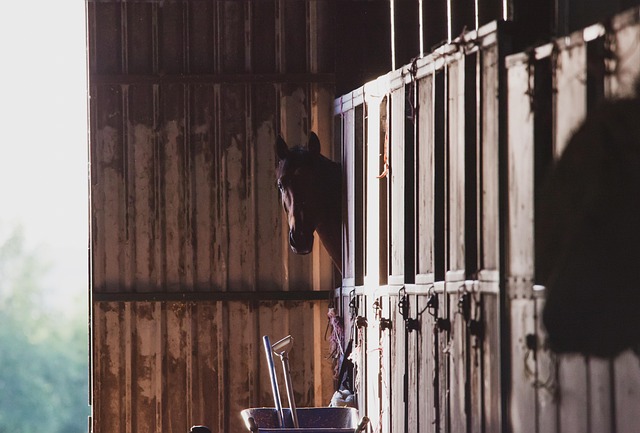
Stable DiffusionにおけるVAE(Variational Autoencoder)は、画像の品質向上において重要な役割を担う技術です。VAEは潜在空間と画像空間の変換を行い、生成される画像の色彩、明度、全体的な品質を大幅に改善します。
VAEの種類と特徴
Stable Diffusion用のVAEには、複数の種類が存在し、それぞれ異なる特徴を持っています。主要なVAEの種類とその特徴について詳しく解説します。
vae-ft-mse-840000-ema-pruned.ckptは、最も一般的に使用されるVAEの一つです。このVAEは色彩の再現性に優れ、特に暖色系の表現において自然な仕上がりを実現します。ファイルサイズが比較的小さく、幅広いモデルとの互換性を持つのが特徴です。
次に、vae-ft-ema-560000-ema-pruned.ckptは、より洗練された画像処理を行うVAEです。細部の描写に優れ、特にアニメ調やイラスト系の画像生成において高い性能を発揮します。処理速度と品質のバランスが取れているため、多くのユーザーに愛用されています。
また、kl-f8-anime2.ckptは、アニメ・マンガ系のイラスト生成に特化したVAEです。鮮やかな色彩表現と、アニメ特有の質感再現に長けており、2次元キャラクターの生成において特に威力を発揮します。
VAEの設定手順
Stable DiffusionでVAEを正しく設定するためには、段階的なアプローチが必要です。初期設定から実際の使用まで、適切な手順を踏むことで最適な結果を得ることができます。
まず、使用するStable Diffusionの環境を確認します。Web UI版、ComfyUI版、またはその他のインターフェースによって設定方法が若干異なるため、事前の確認が重要です。
次に、現在使用しているモデルとの互換性を確認します。一部のモデルには専用のVAEが組み込まれている場合があり、外部VAEを使用する必要がない場合もあります。モデルの説明文やReadmeファイルでVAEに関する情報を確認しましょう。
設定プロセスでは、以下の順序で進めることを推奨します:
- VAEファイルの入手と配置
- Stable Diffusion Web UIの再起動
- Settings画面でのVAE選択
- 設定の保存と適用
- テスト画像での動作確認
VAEファイルのダウンロード方法
VAEファイルの入手方法は複数存在し、それぞれ異なる特徴とメリットを持ちています。最も信頼性が高く、豊富な選択肢を提供するのがHugging Faceプラットフォームです。
公式リポジトリからのダウンロードは、最も安全で確実な方法です。Stability AIの公式リポジトリでは、検証済みのVAEファイルが提供されており、マルウェアやウイルスの心配がありません。
コミュニティによる改良版VAEも多数公開されています。これらは特定の用途に最適化されており、例えばアニメ調イラスト専用、写実的画像専用などの特化型VAEが存在します。ただし、サードパーティ製のファイルをダウンロードする際は、信頼できるソースからのみ入手するよう注意が必要です。
Hugging FaceからのVAEダウンロード
Hugging Faceは、機械学習モデルの共有プラットフォームとして広く利用されており、Stable Diffusion用のVAEファイルも豊富に公開されています。
ダウンロード手順は以下の通りです:
- Hugging Faceの公式サイトにアクセス
- 検索バーに「VAE stable diffusion」と入力
- 目的のVAEリポジトリを選択
- 「Files」タブをクリック
- 必要なVAEファイル(通常.ckptまたは.safetensors形式)をダウンロード
stabilityai/sd-vae-ft-mse-originalは、公式が提供する基本的なVAEリポジトリです。初心者には最も推奨されるVAEで、安定した性能を発揮します。
ダウンロード時は、ファイルサイズが大きい場合があるため、安定したインターネット接続環境での作業を推奨します。また、ダウンロード中断による破損を防ぐため、ダウンロードマネージャーの使用も検討してください。
VAEファイルの格納方法
VAEファイルの適切な格納は、Stable Diffusionの正常な動作において極めて重要です。格納場所を間違えると、VAEが認識されず、期待した画質改善が得られません。
基本的な格納ルールとして、Stable Diffusion Web UIのインストールディレクトリ内の専用フォルダに配置する必要があります。標準的な格納先は「models/VAE」フォルダですが、使用するバージョンや環境によって若干異なる場合があります。
Windows・Mac・GPUクラウドでの格納
Windows環境でのVAE格納は、比較的シンプルなプロセスです。Stable Diffusion Web UIをインストールしたフォルダを特定し、その中の「models」フォルダ内に「VAE」フォルダを作成します。
Windowsでの具体的な手順:
- Stable Diffusion Web UIのインストールフォルダを開く
- 「models」フォルダをダブルクリック
- 「VAE」フォルダが存在しない場合は新規作成
- ダウンロードしたVAEファイルをコピー
- ファイル名が正しく表示されることを確認
Mac環境では、隠しフォルダの表示設定が必要な場合があります。Finderで「Command + Shift + .」を押すことで隠しファイル・フォルダを表示できます。その後の手順はWindowsと同様です。
GPUクラウドサービス(RunpodやVast.aiなど)では、Web上のファイルマネージャーまたはJupyter Notebookを使用してファイルをアップロードします。多くの場合、予めVAEフォルダが準備されているため、そちらにファイルをアップロードするだけで完了します。
Google Colabでの格納
Google ColabでStable Diffusionを使用する際のVAE格納方法は、ローカル環境とは大きく異なります。Colabの一時的な実行環境の特性を理解した上で、適切な方法を選択する必要があります。
最も一般的な方法は、Google Driveとの連携です:
from google.colab import drive
drive.mount('/content/drive')
# VAEファイルをGoogle Driveからコピー
!cp "/content/drive/MyDrive/VAE/vae-ft-mse-840000-ema-pruned.ckpt" "/content/stable-diffusion-webui/models/VAE/"また、直接ダウンロードする方法もあります:
# Hugging FaceからVAEを直接ダウンロード
!wget -O /content/stable-diffusion-webui/models/VAE/vae-ft-mse.ckpt \
"https://huggingface.co/stabilityai/sd-vae-ft-mse-original/resolve/main/vae-ft-mse-840000-ema-pruned.ckpt"Google Colabでは実行環境がリセットされるため、毎回VAEファイルの設定が必要となることに注意してください。
Stable Diffusion Web UIでのVAE設定
Stable Diffusion Web UIでのVAE設定は、直感的なインターフェースを通じて行うことができます。適切な設定により、生成画像の品質を大幅に向上させることが可能です。
Web UIを起動した後、上部のタブから「Settings」を選択します。左側のメニューから「Stable Diffusion」項目を探し、VAE関連の設定項目を確認します。
「SD VAE」のドロップダウンメニューには、正しく格納されたVAEファイルが一覧表示されます。「Automatic」オプションを選択すると、使用するモデルに最適なVAEが自動的に選択されます。
設定変更後は、「Apply settings」ボタンをクリックして変更を保存し、「Reload UI」で設定を反映させます。この手順を省略すると、VAEの変更が適用されないため注意が必要です。
VAEを使用した画像生成
VAEが正しく設定された状態での画像生成では、従来よりも高品質な結果を期待できます。VAEの効果を最大限に活用するためのテクニックと注意点について解説します。
まず、VAEの効果を確認するため、同じプロンプトで複数回生成を行い、VAE使用前後での品質差を比較することを推奨します。特に色彩の豊かさ、細部の鮮明さ、全体的な調和において違いが現れます。
生成パラメータの調整も重要です。VAE使用時は、以下の設定を意識してください:
- CFG Scale: 7.0-12.0の範囲で調整
- Steps: 20-30ステップで十分な品質を得られる場合が多い
- Sampler: DPM++ 2M KarrasやEuler aが相性良好
VAE使用時は処理時間が若干増加しますが、品質向上のメリットがそのデメリットを大きく上回ります。
モデル指定VAEの確認方法
一部のStable Diffusionモデルには、専用のVAEが既に組み込まれている場合があります。これらのモデル指定VAEの存在を確認し、適切に活用する方法を理解することが重要です。
モデル指定VAEの確認は、主に以下の方法で行います。まず、モデルファイルと同じディレクトリに「.vae.pt」や「.vae.ckpt」などの拡張子を持つファイルが存在するかチェックします。これらのファイルが存在する場合、そのモデル専用のVAEが提供されています。
また、モデルの配布ページやREADMEファイルで、推奨VAEや組み込みVAEに関する情報を確認できます。多くの場合、「Built-in VAE」や「Baked VAE」といった表記でVAEの組み込み状況が説明されています。
Web UI上でも確認可能です。モデルを選択した際に、VAE設定が自動的に「Automatic」や特定のVAE名に変更される場合、そのモデルには推奨VAEが設定されています。
| 確認項目 | 確認方法 | 対応 |
|---|---|---|
| 組み込みVAE | ファイル名に「baked」「built-in」の記載 | 外部VAE不要 |
| 推奨VAE | 配布ページやREADMEファイル | 指定VAEを使用 |
| VAE未指定 | 特別な記載なし | 汎用VAEを選択 |
VAE切り替えの手順
異なるVAE間での切り替えは、作画スタイルや用途に応じて頻繁に行う操作です。効率的な切り替え手順をマスターすることで、ワークフローの改善につながります。
基本的な切り替え手順は以下の通りです:
- 現在の生成作業を完了させる
- Web UIの「Settings」タブに移動
- 「Stable Diffusion」セクションの「SD VAE」項目を確認
- ドロップダウンメニューから目的のVAEを選択
- 「Apply settings」をクリック
- 「Reload UI」で変更を反映
頻繁にVAEを切り替える場合は、VAE切り替え用の拡張機能の利用も検討してください。一部の拡張機能では、生成画面から直接VAEを変更できる機能が提供されており、作業効率が大幅に向上します。
切り替え後は必ずテスト生成を行い、VAEが正しく適用されていることを確認してください。特に色調や明度の変化に注目し、期待した効果が得られているかチェックします。
VAE切り替え時にエラーが発生する場合は、メモリ不足やファイル破損の可能性があります。そのような場合は、Web UIの再起動やVAEファイルの再ダウンロードを検討してください。
拡張機能の導入と使用方法

Stable Diffusionの機能を大幅に拡張するためには、様々な拡張機能(Extension)を導入することが不可欠です。これらの拡張機能により、基本的な画像生成機能に加えて、高度な編集機能や便利なユーティリティ機能を利用できるようになります。ここでは、代表的な拡張機能の導入手順から実際の使用方法まで、体系的に解説していきます。
拡張機能の基本的な導入手順
Stable Diffusionで拡張機能を導入する際は、まずWebUIの管理画面からExtensionsタブにアクセスする必要があります。拡張機能の導入方法は主に以下の3つの方式があり、それぞれ異なる特徴を持っています。
- Extensions画面からのURL指定インストール
- GitHubリポジトリからの直接クローン
- 手動でのファイル配置による導入
最も一般的で推奨される方法は、Extensions画面の「Install from URL」機能を使用する方法です。この方法では、拡張機能のGitHubリポジトリURLを入力するだけで、自動的にダウンロードとインストールが完了します。
手順例:
1. WebUIのExtensionsタブを開く
2. 「Available」または「Install from URL」を選択
3. 拡張機能のリポジトリURLを入力
4. 「Install」ボタンをクリック
5. WebUIを再起動人気の高い拡張機能と機能概要
Stable Diffusionエコシステムには数多くの拡張機能が存在しますが、特に人気が高く実用性に優れた拡張機能をカテゴリ別に整理すると以下のようになります。
| カテゴリ | 拡張機能名 | 主な機能 |
|---|---|---|
| 画像編集 | ControlNet | ポーズや構図の精密制御 |
| 顔・人物 | After Detailer | 顔部分の自動修正・品質向上 |
| ユーティリティ | Deforum | アニメーション動画生成 |
| プロンプト | Dynamic Prompts | プロンプトの動的生成と管理 |
ControlNetは特に重要な拡張機能で、スケッチやポーズ画像を基に生成画像の構図を精密にコントロールできます。また、After Detailer(ADetailer)は生成された画像の顔部分を自動検出し、より高品質に修正する機能を提供します。
拡張機能の設定と最適化
拡張機能を導入した後は、適切な設定を行うことで最大限の効果を発揮させることができます。各拡張機能には独自の設定項目があり、使用目的に応じて細かく調整する必要があります。
設定の最適化において重要なポイントは以下の通りです:
- メモリ使用量の調整:複数の拡張機能を同時使用する際のVRAM管理
- 処理速度の最適化:品質と生成速度のバランス調整
- 互換性の確認:異なる拡張機能間での競合回避
- アップデート管理:定期的な拡張機能の更新確認
特にVRAM不足は多くのユーザーが直面する問題であり、拡張機能の設定で「Low VRAM」オプションを有効にしたり、バッチサイズを調整したりすることで解決できる場合があります。
トラブルシューティングと注意点
拡張機能の導入や使用において発生しがちな問題と、その解決方法について理解しておくことは重要です。よくある問題としては、拡張機能の競合、バージョン不適合、設定ミスなどが挙げられます。
重要:拡張機能を導入する前には、必ず現在の環境のバックアップを取ることを強く推奨します。予期しない問題が発生した際に、迅速に元の状態に戻すことができます。
問題が発生した場合の基本的な対処手順は以下の通りです:
- コンソールログでエラーメッセージを確認
- 問題のある拡張機能を特定するため、一時的に無効化
- 拡張機能の最新版への更新を確認
- 必要に応じてStable Diffusion本体の再インストール
また、非公式の拡張機能を使用する際は、セキュリティリスクや安定性の問題が生じる可能性があるため、信頼できるソースからのみ導入することが重要です。定期的に拡張機能のアップデートを確認し、最新の機能改善やセキュリティ修正を適用することで、安全で快適なStable Diffusion環境を維持できます。
ControlNetによる高度な画像制御
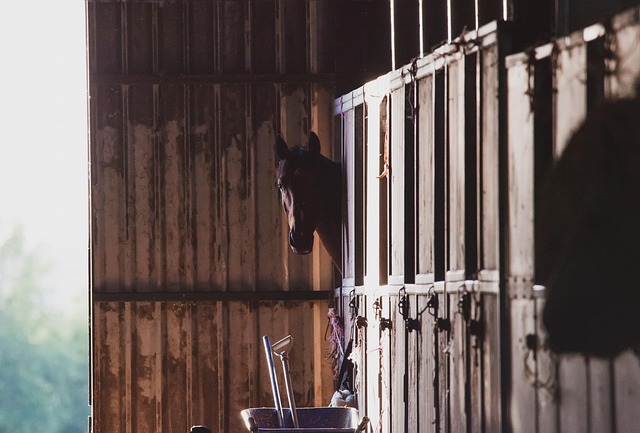
Stable Diffusionの可能性を大幅に拡張する革新的な技術として、ControlNetが注目を集めています。従来のStable Diffusionでは、テキストプロンプトのみで画像生成を行っていましたが、ControlNetの登場により、より精密で意図的な画像制御が可能になりました。この技術は、AI画像生成の精度と表現力を飛躍的に向上させ、クリエイティブワークフローに革命をもたらしています。
ControlNetの基本概念と仕組み
ControlNetは、Stable Diffusionの拡散モデルに追加の制御層を組み込むことで、画像生成プロセスをより詳細に制御する技術です。この仕組みは、元のStable Diffusionモデルの重みをコピーし、新たに「ControlNet」と呼ばれるニューラルネットワーク層を追加することで実現されています。
従来のStable Diffusionモデルでは、テキストプロンプトのみが入力として機能していましたが、ControlNetでは以下のような追加の制御情報を活用できます:
- エッジ検出による線画情報
- 深度マップによる立体構造情報
- ポーズ検出による人物の姿勢情報
- セマンティックセグメンテーションによる領域分割情報
- 法線マップによる表面の詳細情報
これらの制御情報は、Stable Diffusionの生成プロセスに対して構造的なガイダンスを提供し、より予測可能で意図的な画像生成を実現します。
ControlNetの主要な制御モード
ControlNetは、様々な制御モードを提供することで、Stable Diffusionの表現力を大幅に拡張しています。各モードは特定の用途に最適化されており、クリエイターのニーズに応じて選択することができます。
Cannyエッジ制御
Cannyエッジ検出アルゴリズムを使用した制御モードは、画像の輪郭線を基準とした生成を可能にします。この機能により、線画やスケッチから詳細な画像を生成することができ、アートワークの下書きから完成品への変換が効率的に行えます。
OpenPoseによる人物制御
OpenPoseを活用した制御モードでは、人物の骨格情報を基に画像生成を制御します。この技術により、特定のポーズを取る人物画像を正確に生成でき、キャラクターデザインや人物写真の制作において威力を発揮します。
深度マップ制御
深度情報を利用した制御では、画像内の奥行き構造を精密に制御できます。建築パースや風景画の生成において、空間の立体感と遠近感を正確に表現することが可能になります。
実用的な活用シーンと効果
ControlNetとStable Diffusionの組み合わせは、様々な業界やクリエイティブ分野で実用的な価値を提供しています。従来では困難だった精密な画像制御が可能になることで、プロフェッショナルなワークフローにも組み込まれるようになりました。
| 活用分野 | 具体的な用途 | 期待される効果 |
|---|---|---|
| グラフィックデザイン | ラフスケッチからの完成画制作 | 制作時間の大幅短縮 |
| 建築・インテリア | 設計図面からのパース生成 | 視覚的プレゼンテーションの向上 |
| ファッション業界 | 衣装デザインの可視化 | デザイン検討プロセスの効率化 |
| ゲーム開発 | キャラクター・背景アセット制作 | 開発コストの削減 |
特に注目すべきは、ControlNetが提供する一貫性のある画像生成能力です。従来のStable Diffusionでは、同じプロンプトでも生成される画像にばらつきがありましたが、ControlNetの制御情報により、より予測可能で再現性の高い結果を得ることができます。
技術的な導入と設定方法
ControlNetをStable Diffusionと組み合わせて使用するためには、適切な環境設定と技術的な理解が必要です。主要な実装環境では、以下のような手順で導入が行われます。
- Stable Diffusion WebUIへのControlNet拡張機能のインストール
- 各制御モードに対応するControlNetモデルのダウンロード
- プリプロセッサーの設定と制御画像の準備
- 制御強度とガイダンススケールの調整
技術的な設定では、制御の強度を示す「Control Weight」パラメータが重要な役割を果たします。この値が高すぎると制御画像に過度に依存し、低すぎると制御効果が不十分になるため、用途に応じた適切な調整が求められます。
# ControlNet設定例
control_weight: 1.0
guidance_scale: 7.5
control_mode: "balanced"
preprocessor: "canny"
また、複数のControlNetを同時に使用することで、より複雑で精密な制御も可能です。例えば、Cannyエッジ制御と深度制御を組み合わせることで、輪郭と立体感の両方を同時に制御した画像生成が実現できます。
ControlNetの導入により、Stable Diffusionは単なる画像生成ツールから、プロフェッショナルなクリエイティブ制作のパートナーへと進化を遂げています。
生成画像の表情制御テクニック

Stable Diffusionで魅力的な人物画像を生成する際、表情の制御は作品の印象を大きく左右する重要な要素です。適切なプロンプト設計と技術的なアプローチを組み合わせることで、思い通りの表情を持つキャラクターを生成できるようになります。ここでは、Stable Diffusionにおける効果的な表情制御のテクニックを詳しく解説していきます。
基本的な表情プロンプトの書き方
Stable Diffusionで表情を制御する最も基本的な方法は、プロンプトに具体的な表情を表す単語を含めることです。効果的な表情制御のためには、単純な感情語だけでなく、より詳細な表現を組み合わせることが重要になります。
- smile, happy, cheerful – 基本的な笑顔表現
- gentle smile, warm smile, bright smile – 笑顔の種類を細分化
- serious, focused, determined – 真剣な表情
- sad, melancholy, tears – 悲しい表情
- surprised, shocked, amazed – 驚きの表情
- angry, furious, annoyed – 怒りの表情
これらの基本語彙に加えて、目の表情や口元の形状を具体的に指定することで、より精密な表情制御が可能になります。例えば、「half-closed eyes」や「slightly open mouth」といった詳細な指定を組み合わせることで、微妙なニュアンスまで表現できます。
目と口元の詳細制御
表情の印象を決定する最も重要な要素は目と口元です。Stable Diffusionでこれらの部位を精密に制御することで、想像以上に豊かな表情バリエーションを生成できます。
目の表情制御テクニック
目の表情は人物の感情を最も強く表現する部分であり、適切なプロンプトの選択が重要です。
| 表情タイプ | プロンプト例 | 効果 |
|---|---|---|
| 優しい目 | gentle eyes, kind eyes, warm gaze | 親しみやすい印象を作る |
| 鋭い目 | sharp eyes, piercing gaze, intense stare | 強い意志や集中力を表現 |
| 潤んだ目 | teary eyes, moist eyes, glistening eyes | 感動や悲しみを表現 |
| 眠そうな目 | sleepy eyes, drowsy, half-closed eyes | リラックスした状態を表現 |
口元の表現バリエーション
口元の形状は表情の種類を決定づける重要な要素です。微妙な口の形の違いで、同じ基本感情でも全く異なる印象を与えることができます。
- slight smile – 控えめで上品な微笑み
- wide grin – 明るく開放的な笑顔
- smirk – いたずらっぽい表情
- pout – ふくれた表情
- open mouth – 驚きや発言中の表現
- closed mouth – 落ち着いた表現
ネガティブプロンプトを活用した表情調整
意図しない表情要素を除去するために、ネガティブプロンプトの活用は非常に効果的です。Stable Diffusionでは、望まない表情要素を明示的に除外することで、より理想的な表情を生成できます。
例えば、自然な笑顔を生成したい場合、以下のようなネガティブプロンプトが有効です:
Negative prompt: forced smile, fake smile, unnatural expression, distorted face, asymmetric featuresまた、特定の感情を避けたい場合は、その感情に関連する表情要素をネガティブプロンプトに含めることで、意図しない表情の混入を防げます。
表情の強度調整とWeight値の活用
Stable Diffusionでは、プロンプトにWeight値を指定することで表情の強さを細かく調整できます。この機能を活用することで、過度に強い表情や物足りない表情を適切なレベルに調整できます。
Weight値の指定方法と効果的な使い方:
(smile:1.2)– 笑顔を少し強調(gentle expression:0.8)– 優しい表情を控えめに(serious:1.5)– 真剣な表情を強く表現(happy:0.6)– 幸せな表情を微かに
適切なWeight値の設定により、表情の微調整が可能になり、より自然で魅力的な人物画像を生成できます。一般的に、1.0から1.3の範囲で調整することで、自然さを保ちながら表情を強調できます。
複合表情の作成テクニック
現実の人間の表情は単一の感情だけでなく、複数の感情が混在していることが多いものです。Stable Diffusionでも、複数の表情要素を組み合わせることで、より人間味のある豊かな表情を作り出すことができます。
効果的な複合表情の例:
“gentle smile with slightly sad eyes” – 優しい笑顔に少し悲しげな目
“confident expression with hint of shyness” – 自信に満ちた表情にほんのり恥ずかしさ
“serious face with warm eyes” – 真剣な顔立ちに温かい眼差し
このような複合表情を生成する際は、主要な表情要素を先に配置し、副次的な要素をWeight値を下げて追加することで、バランスの取れた自然な表情を実現できます。
インターフェースの日本語化設定

Stable Diffusionを使い始める際、多くの日本人ユーザーが直面する課題の一つが英語インターフェースです。特にAUTOMATIC1111などのWebUIを使用する場合、設定項目やメニューが英語表記のため、操作に戸惑うことがあります。しかし、適切な設定を行うことで、Stable Diffusionのインターフェースを日本語化し、より快適に画像生成を楽しむことができます。
日本語化の基本設定手順
AUTOMATIC1111 WebUIでStable Diffusionの日本語化を行う場合、以下の手順で設定を進めます。まず、WebUIの起動後、画面上部の「Settings」タブをクリックします。設定画面が開いたら、「User interface」セクションを探し、言語設定に関する項目を確認してください。
- WebUIを起動し、上部メニューから「Settings」を選択
- 左側のメニューから「User interface」をクリック
- 「Localization」の項目で「ja_JP」または「Japanese」を選択
- 「Apply settings」ボタンをクリックして設定を適用
- 「Reload UI」ボタンを押してインターフェースを再読み込み
拡張機能による日本語化
より詳細な日本語化を実現するには、専用の拡張機能を導入する方法が効果的です。Stable Diffusion WebUIには、コミュニティによって開発された日本語化拡張機能が複数存在します。これらの拡張機能を使用することで、メニューやボタン、設定項目まで包括的に日本語表示することが可能になります。
拡張機能のインストールは、「Extensions」タブから「Available」セクションに移動し、「Load from」ボタンを押して利用可能な拡張機能一覧を更新します。その後、検索ボックスに「japanese」や「localization」といったキーワードを入力し、適切な日本語化拡張機能を見つけてインストールしてください。
設定ファイルによる言語変更
より高度な設定として、設定ファイルを直接編集して日本語化を行う方法もあります。この方法は、Stable Diffusionの設定に慣れた上級者向けの手法ですが、より細かい言語設定が可能です。
| 設定項目 | 設定値 | 効果 |
|---|---|---|
| localization | ja_JP | メインインターフェースの日本語化 |
| ui_language | Japanese | ユーザーインターフェース言語の設定 |
| default_language | jp | デフォルト言語の指定 |
日本語化後の注意点と対処法
Stable Diffusionのインターフェースを日本語化した後は、いくつかの注意点があります。まず、プロンプト入力は基本的に英語で行う必要があることを理解しておきましょう。日本語でプロンプトを入力しても、期待した結果が得られない場合が多いためです。
また、一部の機能や設定項目が完全に翻訳されていない場合があります。これは、翻訳の進行状況や拡張機能のバージョンによって異なるため、定期的なアップデートを確認することが重要です。問題が発生した場合は、一時的に英語表示に戻して操作を行い、その後再度日本語化設定を適用することで解決できることがあります。
日本語化設定を行う際は、必ず設定変更前の状態をバックアップしておくことをお勧めします。万が一問題が発生した場合でも、元の設定に戻すことができます。
バージョン管理とアップデート手順

Stability Diffusionを効果的に運用するためには、適切なバージョン管理とアップデート手順の理解が不可欠です。AIモデルとソフトウェアの両方において、新機能の追加やバグ修正、セキュリティアップデートが定期的に行われるため、最新の状態を維持することで最適なパフォーマンスを得ることができます。
Stability Diffusionのバージョン体系
Stability Diffusionのバージョン管理は、モデルバージョンとソフトウェアバージョンの2つの側面から構成されています。モデルバージョンは画像生成の品質や機能に直接影響し、ソフトウェアバージョンはユーザーインターフェースや動作安定性に関わります。
| バージョンタイプ | 命名規則 | 更新頻度 | 影響範囲 |
|---|---|---|---|
| モデルバージョン | v1.4, v1.5, v2.0など | 数ヶ月〜1年 | 画像生成品質・機能 |
| ソフトウェアバージョン | セマンティックバージョニング | 週〜月単位 | UI・安定性・互換性 |
アップデート前の準備作業
Stability Diffusionのアップデートを行う前には、現在の環境を保護し、問題が発生した場合の復旧手順を確保することが重要です。適切な準備を行うことで、アップデート後のトラブルを最小限に抑えることができます。
- 現在の環境のバックアップ作成
- 使用中のモデルファイルの保存
- カスタム設定ファイルのコピー
- 生成済み画像データの安全な場所への移動
- システム要件の確認と互換性チェック
段階的アップデート手順
Stability Diffusionのアップデートは、段階的なアプローチで実行することで安全性と確実性を高めることができます。特に本番環境や重要なプロジェクトで使用している場合は、テスト環境での検証を経てから実装することが推奨されます。
テスト環境でのアップデート検証
本格的なアップデートの前に、テスト環境で新バージョンの動作を確認します。
# 仮想環境の作成
python -m venv stability_test_env
source stability_test_env/bin/activate
# 新バージョンのインストール
pip install --upgrade diffusers transformers
# 基本動作テストの実行
python test_basic_generation.py本番環境へのアップデート適用
テスト環境での検証が完了した後、本番環境に新バージョンを適用します。
- 依存関係の更新とバージョン確認
- モデルファイルの段階的な置き換え
- 設定ファイルの互換性調整
- 動作確認とパフォーマンステスト
アップデート後の検証とトラブルシューティング
Stability Diffusionのアップデート完了後は、システムが正常に動作することを確認し、問題が発生した場合は迅速に対処する必要があります。体系的な検証プロセスを実行することで、潜在的な問題を早期に発見できます。
アップデート後の検証では、単純な動作確認だけでなく、画像生成品質の比較や処理速度の測定も含めることで、総合的な評価を行うことができます。
よくある問題と解決方法
| 問題 | 症状 | 解決方法 |
|---|---|---|
| 依存関係の競合 | インポートエラー | 仮想環境の再構築 |
| モデル互換性問題 | 生成結果の異常 | 対応モデルへの切り替え |
| メモリ使用量増加 | OutOfMemoryエラー | バッチサイズの調整 |
継続的なバージョン管理戦略
Stability Diffusionを長期的に運用するためには、継続的なバージョン管理戦略の策定が重要です。定期的な更新スケジュールの設定と、各バージョンの特性を理解することで、プロジェクトの要件に最適なバージョンを選択できます。
- リリースノートの定期的な確認
- LTS(長期サポート)バージョンの活用
- 段階的なロールアウト計画の実施
- パフォーマンス指標の継続的な監視
- コミュニティフィードバックの収集と分析
Docker版Stable Diffusion Web UIの活用

Docker版のStable Diffusion Web UIは、AI画像生成を手軽に始めたいユーザーにとって最適なソリューションです。従来の環境構築で発生しがちな依存関係の問題やライブラリの競合を回避し、コンテナ技術を活用することで一貫性のある実行環境を提供します。特に複数のマシンで同じ環境を再現したい場合や、クリーンな環境でstability diffusionを試したい場合に威力を発揮します。
Docker版の主要なメリット
Docker版Stable Diffusion Web UIを選択することで得られる利点は多岐にわたります。まず最も重要なのは環境の独立性です。ホストシステムに影響を与えることなく、必要なライブラリやPythonパッケージがすべてコンテナ内に封じ込められます。
- 簡単なセットアップとクリーンなアンインストール
- ホストシステムへの影響を最小限に抑制
- 異なるOS間での高い互換性
- バージョン管理の簡素化
- 複数の設定を並行して管理可能
また、stability diffusionの複雑な依存関係を気にすることなく、すぐに画像生成を開始できるため、学習コストの大幅な削減が実現できます。
Docker環境での基本的なセットアップ手順
Docker版Stable Diffusion Web UIの導入は、適切な手順を踏むことで誰でも実現できます。事前準備として、DockerとDocker Composeがシステムにインストールされていることを確認してください。
- 公式リポジトリからDockerイメージを取得
- 必要な設定ファイルの準備
- GPUアクセスの設定(NVIDIA GPU使用時)
- ポートマッピングとボリュームマウントの設定
- コンテナの起動と動作確認
特にGPUを活用する場合は、NVIDIA Container Toolkitの導入が不可欠です。CPU環境での実行は可能ですが、画像生成速度が大幅に低下する点にご注意ください。
パフォーマンス最適化のポイント
Docker環境でstability diffusionを効率的に運用するためには、いくつかの最適化技術を適用することが重要です。コンテナの特性を理解し、適切なリソース配分を行うことで、ネイティブ環境に近いパフォーマンスを実現できます。
| 最適化項目 | 設定内容 | 効果 |
|---|---|---|
| メモリ制限 | 適切なRAM割り当て | システム安定性向上 |
| GPU共有 | CUDA環境の最適化 | 画像生成速度向上 |
| ストレージ | SSD活用とキャッシュ設定 | モデル読み込み高速化 |
また、継続的なモニタリングを通じてリソース使用状況を把握し、必要に応じてコンテナの設定を調整することで、長期的な安定運用が可能になります。
トラブルシューティングと運用のベストプラクティス
Docker版Stable Diffusion Web UIの運用において、よく発生する問題とその対処法を理解しておくことが重要です。コンテナ環境特有の問題から、stability diffusion自体の設定まで、幅広い知識が求められます。
コンテナログの確認とデバッグ情報の収集は、問題解決の第一歩です。docker logsコマンドを活用し、エラーメッセージを詳細に分析することで、多くの問題を迅速に解決できます。
運用面では、定期的なイメージの更新とセキュリティパッチの適用が不可欠です。古いバージョンのまま運用を続けると、セキュリティリスクや互換性の問題が発生する可能性があります。バックアップ戦略も重要で、生成した画像データや設定ファイルを適切に保護することで、データ損失のリスクを最小限に抑えられます。
# コンテナの状態確認
docker ps -a
# ログの確認
docker logs [container_name]
# リソース使用状況の監視
docker stats [container_name]
これらのベストプラクティスを実践することで、Docker版Stable Diffusion Web UIを安定して活用し、高品質なAI画像生成環境を維持できます。
日本語対応版Stable Diffusionの実践例

Stable Diffusionを日本語で効果的に活用するためには、適切なプロンプトの設定と実践的な使用方法を理解することが重要です。日本語対応版では、英語版と比較してより直感的で自然な日本語表現を使用して、高品質な画像生成が可能になります。
基本的な日本語プロンプトの設定方法
日本語対応版Stable Diffusionでは、以下のような基本的なプロンプト設定が効果的です。まず、メインとなる被写体を明確に指定し、その後に詳細な描写や雰囲気を追加していきます。
- 被写体の指定:「美しい女性」「桜の木」「現代的な建物」
- スタイル指定:「水彩画風」「アニメ調」「写実的」
- 環境設定:「夕暮れの公園で」「雨上がりの街角」「静かな図書館」
- 技術的指定:「高解像度」「詳細な描写」「柔らかな光」
日本語プロンプトの利点は、細かなニュアンスを表現しやすく、日本特有の美意識や文化的要素を反映させやすい点にあります。
アート作品生成の実践例
日本語対応版を使用したアート作品の生成では、伝統的な日本美術の要素と現代的な表現技法を組み合わせることで、独創的な作品を制作できます。
| 作品タイプ | プロンプト例 | 期待される結果 |
|---|---|---|
| 日本画風景 | 「富士山と桜、水墨画調、霞がかった朝の風景」 | 伝統的な日本画の美しさを再現 |
| 現代アニメ風 | 「制服姿の高校生、青空の下、詳細な背景」 | 高品質なアニメ調イラスト |
| 抽象アート | 「色彩豊かな抽象表現、エネルギッシュな筆触」 | 現代的な抽象芸術作品 |
キャラクターデザインの応用例
キャラクターデザインにおいて、日本語対応版Stable Diffusionは特に優れた性能を発揮します。詳細な人物描写から感情表現まで、幅広い要素を日本語で直接指定できるため、理想的なキャラクターを生成することが可能です。
効果的なキャラクターデザインを行うためには、以下の要素を段階的に組み合わせることが重要です:
- 基本設定:年齢、性別、体型などの基本的な特徴を指定
- 外見的特徴:髪型、髪色、目の色、服装などの詳細を記述
- 表情・ポーズ:感情表現や体の姿勢を具体的に指定
- 背景・環境:キャラクターが配置される環境や雰囲気を設定
「長い黒髪の少女、大きな瞳、笑顔、学校の制服、桜舞い散る校庭で、アニメ調、高品質、詳細な描写」といったプロンプトでは、日本のアニメ文化に根ざした魅力的なキャラクターが生成されます。
商用利用での実践事例
日本語対応版Stable Diffusionは、商用プロジェクトにおいても高い実用性を持っています。マーケティング資料、ウェブサイトのビジュアル、商品パッケージなど、様々な用途で活用されています。
商用利用の際は、必ず利用規約を確認し、著作権や肖像権に関する法的な問題がないことを事前に確認してください。
- 広告・宣伝素材:商品やサービスのイメージビジュアル作成
- ウェブデザイン:サイトのヘッダー画像やバナー制作
- 出版・印刷物:書籍の表紙や雑誌のイラスト制作
- ゲーム開発:キャラクターや背景アートの初期案作成
これらの実践例を通じて、日本語対応版Stable Diffusionの多様な可能性と実用性を理解することで、クリエイティブな作業の効率化と品質向上を実現できます。適切なプロンプト設計と継続的な実験により、想像を超える成果を得ることが可能になります。
オンライン版Stable Diffusionの特徴

オンライン版Stable Diffusionは、高性能なAI画像生成技術を誰でも手軽に利用できる画期的なサービスです。従来のローカル環境での利用とは異なり、ブラウザ上で直接操作できるため、複雑なセットアップや高スペックなPCが不要という大きなメリットがあります。
アクセシビリティの向上
オンライン版の最大の特徴は、その優れたアクセシビリティにあります。Stable Diffusionをローカルで動作させる場合、以下のような課題がありました:
- 高性能なGPUを搭載したPCが必要
- 複雑なインストールとセットアップ作業
- 定期的なモデルやソフトウェアの更新管理
- 技術的なトラブルシューティング
しかし、オンライン版ではこれらの問題が解決され、インターネット環境さえあれば誰でも利用可能になりました。スマートフォンやタブレットからでもアクセスできるため、場所を選ばずにAI画像生成を楽しむことができます。
利便性とユーザビリティ
オンライン版Stable Diffusionは、使いやすさを重視した設計が特徴的です。多くのサービスでは、以下のような利便性向上の工夫が施されています:
| 機能 | 特徴 | メリット |
|---|---|---|
| 直感的なUI | シンプルで分かりやすいインターフェース | 初心者でも迷わず操作可能 |
| プリセット機能 | あらかじめ設定されたパラメータ | 設定に迷わず高品質な画像生成 |
| 履歴管理 | 過去の生成結果を自動保存 | 気に入った作品の再現や改良が容易 |
| 共有機能 | SNSやコミュニティでの作品共有 | 創作活動の発信と交流促進 |
技術的な優位性
オンライン版では、常に最新のStable Diffusionモデルが利用できることも大きな特徴です。サービス提供側で定期的にモデルの更新や最適化が行われるため、ユーザーは常に最高品質の画像生成を体験できます。
また、クラウド上の高性能なGPUクラスターを活用することで、個人のPC環境では実現困難な以下の機能も提供されています:
- 高速な画像生成:最新のGPUによる処理で待機時間を大幅短縮
- バッチ処理機能:複数の画像を同時に生成可能
- 高解像度対応:メモリ制限を気にせず大きなサイズの画像生成
- 安定した動作:サーバーメンテナンスによる高い稼働率
コストパフォーマンスと柔軟性
オンライン版Stable Diffusionは、優れたコストパフォーマンスを実現しています。高価なGPUを購入する必要がなく、電気代やメンテナンス費用も不要です。多くのサービスでは従量課金制やサブスクリプション制を採用しており、利用頻度に応じて最適なプランを選択できます。
さらに、オンライン版では以下のような柔軟な利用形態が可能です:
「必要な時だけ利用する」「試験的に少量使用してから本格導入を検討する」「チームメンバー間でアカウントを共有する」など、様々なニーズに対応した利用方法が選択できます。
これにより、個人クリエイターから企業まで、幅広いユーザーがそれぞれの予算と目的に応じてStable Diffusionを活用できる環境が整っています。オンライン版の普及により、AI画像生成技術がより身近で実用的なツールとして定着していくことが期待されています。
商用利用時の注意点と著作権について
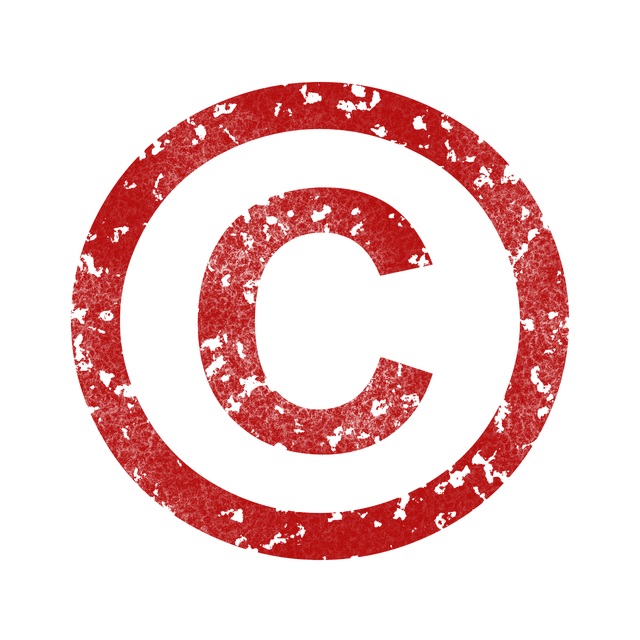
Stable Diffusionを使用してビジネス展開を検討している方にとって、著作権問題と商用利用の可否は最も重要な課題の一つです。AI生成画像の法的地位は日々変化しており、適切な知識を持って利用することが不可欠となっています。本章では、Stable Diffusionで生成した画像を商用利用する際に知っておくべき法的な注意点と、リスクを回避するための具体的な方法について詳しく解説します。
AIアートにおける著作権問題の現状
AI生成アートの著作権問題は、現在も世界各国で議論が続いている複雑な法的課題です。従来の著作権法は人間による創作活動を前提として設計されているため、AIによる自動生成コンテンツにどこまで著作権が適用されるかは明確ではありません。
日本における現在の法的見解では、AI生成画像自体に著作権は発生しないとする考えが主流となっています。これは、著作権の発生には「人間の創作的表現」が必要であるという法的原則に基づいています。一方で、プロンプトの作成や生成過程における人間の創作的関与がある場合は、著作権が認められる可能性も指摘されています。
しかし、学習データに使用された元画像の著作権問題は別の議論となります。著作権で保護された画像を無断で学習データに使用することについて、複数の訴訟が海外で進行中であり、今後の判例によって法的解釈が大きく変化する可能性があります。
Stable Diffusion生成画像の商用利用可能性
Stable Diffusion本体のライセンスは比較的寛容で、基本的なモデルで生成された画像は商用利用が可能です。Stability AIが提供するベースモデルは、CreativeML Open RAIL-Mライセンスの下で配布されており、このライセンスは商用利用を許可しています。
商用利用が認められる主なケースは以下の通りです:
- 公式のStable Diffusionモデルを使用した画像生成
- 商用利用可能なライセンスで配布されているカスタムモデルの使用
- 自社で収集した適法なデータセットでの追加学習
- パブリックドメインや著作権フリー素材のみを学習データとしたモデルの使用
ただし、生成された画像が既存の著作物と酷似している場合や、特定の人物の肖像権を侵害する可能性がある場合は、商用利用に制限が生じる可能性があります。特に、実在の人物や有名キャラクターを模した画像の商用利用には十分な注意が必要です。
商用利用が制限されるケースの理解
Stable Diffusionを使用した画像生成において、商用利用が制限される主要なケースを理解することは、法的リスクを回避する上で極めて重要です。制限が生じる原因は大きく分けて、使用するモデルのライセンス問題と、生成される画像の権利侵害リスクの2つに分類されます。
著作権保護対象画像を使用した場合
著作権で保護されている画像を学習データに含むモデルを使用した場合、生成画像が元画像と類似性を持つ可能性があり、これが著作権侵害のリスクを生み出します。特に注意が必要なのは、有名なアニメキャラクター、映画のスチル写真、商業イラストなどを大量に学習したモデルです。
具体的なリスクケースとしては:
- 特定のアニメ作品のキャラクターに酷似した画像の生成
- 有名写真家の作風を模倣した画像の商用利用
- 企業ロゴやブランドデザインと類似した要素を含む画像
- 音楽アルバムジャケットなど、著名なデザインとの類似性
これらのリスクを回避するためには、生成前のプロンプト設計段階で著作権保護対象となる可能性のある要素を避け、生成後も既存作品との類似性を慎重にチェックする必要があります。
商用利用禁止モデルを追加学習させた場合
商用利用が禁止されているモデルを基に追加学習(ファインチューニング)を行った場合、派生モデルにも元モデルのライセンス制限が継承されるのが一般的です。これは、元モデルの重みや学習済みパラメータが新しいモデルに引き継がれるためです。
注意すべき具体的なケースは以下の通りです:
- 非商用ライセンスのLoRAモデル使用:個人利用や研究目的でのみ配布されているLoRAを商用プロジェクトで使用
- 企業内利用限定モデルの外部利用:特定企業の内部利用のみを想定したカスタムモデルの流用
- 教育目的モデルの商用転用:学術研究や教育目的で開発されたモデルのビジネス利用
- ライセンス条件の誤解:「無料」と「商用利用可能」を混同したモデルの使用
これらの問題を回避するには、使用するすべてのモデルとその派生物について、ライセンス条件を詳細に確認し、商用利用の可否を明確にすることが不可欠です。
Hugging Faceでのライセンス確認方法
Hugging Faceは世界最大級のAIモデル共有プラットフォームであり、多数のStable Diffusionモデルが公開されています。商用利用を検討する際は、各モデルのライセンス情報を正確に把握することが重要です。
Hugging Faceでのライセンス確認手順は以下の通りです:
- モデルページのアクセス:対象モデルの詳細ページを開きます
- ライセンス欄の確認:ページ右側の情報パネルでライセンス種別を確認
- README.mdの精読:詳細な利用条件や制限事項が記載されている場合があります
- Model Cardの確認:学習データの出典や意図された用途を確認
主要な商用利用可能ライセンスには、Apache 2.0、MIT、CreativeML Open RAIL-Mなどがあります。一方、CC BY-NC(非商用)やカスタム制限ライセンスの場合は商用利用ができません。
また、ライセンス表記が曖昧な場合や、複数のライセンスが混在している場合は、モデル作成者に直接問い合わせることを推奨します。Hugging Faceのコミュニティ機能を活用して、ライセンスに関する質問を投稿することも可能です。
Civitaiでのライセンス確認方法
Civitaiは、Stable Diffusion専門のモデル共有プラットフォームとして急速に成長しており、多様なカスタムモデルやLoRAが公開されています。商用利用を前提とする場合、Civitaiの独自ライセンスシステムを理解することが不可欠です。
Civitaiでのライセンス確認プロセスは以下の手順で行います:
| 確認項目 | 確認場所 | 注意点 |
|---|---|---|
| 基本ライセンス | モデル詳細ページ上部 | Civitai独自の分類システム |
| 商用利用可否 | ライセンスアイコン | アイコンの色と形状で判別 |
| 詳細条件 | About This Versionセクション | バージョンごとに条件が異なる場合 |
| 制作者のコメント | 投稿者からのメッセージ | 追加の制限や推奨事項 |
Civitaiの主要ライセンスカテゴリには以下があります:
- Commercial Use Allowed:商用利用が明示的に許可されているモデル
- Personal Use Only:個人利用のみ許可、商用利用禁止
- Attribution Required:商用利用可能だが、クレジット表記が必要
- Custom License:独自の利用条件が設定されているモデル
特に注意すべき点として、Civitaiでは同一モデルの異なるバージョンで異なるライセンスが適用される場合があります。また、ベースモデルとLoRAを組み合わせて使用する際は、両方のライセンス条件を満たす必要があるため、より厳しい制限が適用されることを理解しておく必要があります。
使いやすさとプライバシー保護

Stable Diffusionの大きな魅力の一つは、その優れた使いやすさとプライバシー保護機能にあります。従来のクラウドベースのAI画像生成サービスとは異なり、Stable Diffusionはローカル環境での実行が可能であり、ユーザーの創作活動を安全かつ快適にサポートします。
直感的なインターフェースと操作性
Stable Diffusionは、初心者から上級者まで幅広いユーザーに対応した使いやすいインターフェースを提供しています。特に以下の点で優れた操作性を実現しています。
- シンプルなプロンプト入力システム
- リアルタイムでのパラメータ調整機能
- 直感的なUI/UXデザイン
- 豊富なプリセット設定
- バッチ処理による効率的な画像生成
これらの機能により、技術的な知識が少ないユーザーでも高品質な画像生成を簡単に行うことができます。また、Web UIやGUIツールを通じて、コマンドライン操作に慣れていない方でも直感的に操作できる環境が整っています。
プライバシー保護の仕組み
Stable Diffusionのプライバシー保護機能は、クリエイターにとって非常に重要な要素です。ローカル実行により、ユーザーの作品や創作プロセスが外部に漏れる心配がありません。
| プライバシー項目 | 保護レベル | 詳細 |
|---|---|---|
| 生成画像 | 完全保護 | ローカル保存により外部流出なし |
| プロンプト情報 | 完全保護 | 入力内容の外部送信なし |
| 学習データ | 透明性確保 | オープンソースによる検証可能 |
| 使用履歴 | 完全保護 | ローカル管理による完全制御 |
セキュリティ面での優位性
Stable Diffusionは、セキュリティ面でも優れた特徴を持っています。オープンソースプロジェクトとして開発されているため、コードの透明性が保たれており、セキュリティホールの早期発見と修正が可能です。
「ローカル実行により、企業の機密情報や個人の創作アイデアが外部サーバーに送信されることなく、安全な環境で画像生成を行うことができます。」
さらに、以下のセキュリティメリットがあります:
- データ主権の確保 – 生成した画像やプロンプトの完全な所有権
- ネットワーク独立性 – インターネット接続なしでの動作可能
- 監査可能性 – オープンソースによるコード検証
- カスタマイズ性 – セキュリティ要件に応じた設定変更
企業利用における安全性
企業環境でのStable Diffusion活用においては、情報漏洩リスクの最小化が重要な要素となります。社内のクリエイティブ作業や製品開発において、機密性の高いコンテンツを扱う場合でも、ローカル実行により安全な画像生成が可能です。
特にコンプライアンス要件の厳しい業界では、データの外部送信を避けることができるStable Diffusionの仕組みは大きなアドバンテージとなります。GDPR(一般データ保護規則)やその他のプライバシー規制にも対応しやすく、法的リスクを最小限に抑えた運用が実現できます。
実際の画像生成体験

Stability Diffusionを使った画像生成は、単純なテキスト入力から驚くほど詳細で美しい画像を生み出すことができる革新的な体験です。実際に使用してみると、その高い性能と柔軟性に驚かされることでしょう。ここでは、初心者から上級者まで役立つ実践的な使い方と、実際の生成例を通じてStability Diffusionの真の力を探っていきます。
基本的な画像生成の流れ
Stability Diffusionでの画像生成は、プロンプト(文章による指示)を入力するだけという簡単なプロセスから始まります。しかし、その背後では複雑なAI処理が行われており、テキストの意味を理解して視覚的な表現に変換しています。
- プロンプトの入力:「a beautiful sunset over mountains」のような文章を入力
- パラメータの設定:画像サイズ、生成ステップ数、CFGスケールの調整
- 生成プロセスの実行:AIが段階的にノイズから画像を形成
- 結果の確認と調整:生成された画像を評価し、必要に応じてパラメータを微調整
実際の生成時間は使用する環境によって異なりますが、一般的なGPUを使用した場合、512×512ピクセルの画像であれば数秒から数十秒程度で完成します。
プロンプトエンジニアリングの実践例
Stability Diffusionで高品質な画像を生成するためには、効果的なプロンプトの書き方を習得することが重要です。単純な単語の羅列ではなく、具体的で詳細な描写を含むプロンプトを作成することで、期待に近い結果を得られます。
| プロンプトの種類 | 例文 | 期待される結果 |
|---|---|---|
| 基本的な風景 | 「serene lake surrounded by autumn trees, golden hour lighting」 | 秋の木々に囲まれた静かな湖の風景 |
| ポートレート | 「portrait of a wise elderly man, soft natural lighting, detailed wrinkles」 | 自然光で照らされた知的な老人の肖像画 |
| 抽象的アート | 「abstract geometric patterns in vibrant colors, digital art style」 | 鮮やかな色彩の抽象的幾何学模様 |
特に重要なのは、ネガティブプロンプトの活用です。「blurry, low quality, distorted」などの不要な要素を明示的に除外することで、より洗練された画像を生成できます。
パラメータ調整による表現の違い
Stability Diffusionでは、様々なパラメータを調整することで画像の仕上がりを細かくコントロールできます。これらの設定を理解し適切に調整することで、自分の創作意図に最も近い画像を生成することが可能になります。
- CFG Scale(Classifier-Free Guidance):7-15の範囲で設定し、プロンプトへの忠実度を調整
- Steps(サンプリングステップ数):20-50ステップで品質と生成時間のバランスを調整
- Seed値:同じプロンプトでも異なる結果を得るための乱数シード
- Sampling Method:DPM++、Euler、DDIMなど異なるアルゴリズムによる画風の変化
実際の体験では、CFG Scaleを低く設定すると創造的で予想外の結果が得られる一方、高く設定するとプロンプトにより忠実な画像が生成される傾向があります。初心者の方は、まずCFG Scale 7-10、Steps 25-30から始めることをお勧めします。
生成された画像の品質評価と改善方法
Stability Diffusionで生成した画像の品質を客観的に評価し、継続的に改善していくことは、より良い創作活動につながります。生成された画像を単に受け入れるのではなく、分析的な視点で見ることが重要です。
高品質な画像生成のためには、技術的な理解と芸術的な感性の両方が必要です。パラメータの数値的な調整と、視覚的な美しさの追求を両立させることが、Stability Diffusionを使いこなすための鍵となります。
品質評価の観点としては、以下の要素に注目してください:
- 構図のバランス:被写体の配置や全体的な調和
- 細部の精度:手や顔などの複雑な部分の自然さ
- 色彩の調和:色使いの統一感と視覚的インパクト
- 光の表現:影の付き方や光源の一貫性
問題がある場合は、プロンプトの見直し、パラメータの調整、またはimg2imgなどの追加機能を使用して段階的に改善を図ることができます。複数回の生成を通じて、自分なりの最適な設定を見つけ出すことが、Stability Diffusionマスターへの道筋となるでしょう。
利用料金と無料プランについて

Stable Diffusionの利用を検討する際、多くのユーザーが最も関心を持つのが料金体系です。AI画像生成技術の発展により、様々なプラットフォームでStable Diffusionを利用できるようになりましたが、それぞれ異なる料金プランを提供しています。ここでは、Stable Diffusionの主要な利用形態における料金体系と無料プランの詳細について解説します。
無料で利用できるStable Diffusionの選択肢
Stable Diffusionは、オープンソースモデルとして公開されているため、完全無料で利用する方法が複数存在します。最も基本的な利用方法として、以下のような選択肢があります。
- ローカル環境での直接実行(GPUとある程度のスペックが必要)
- Google Colabを使用した無料実行
- Hugging Faceの無料プラットフォーム利用
- GitHubで公開されているオープンソース実装
これらの無料オプションでは、基本的なStable Diffusionの機能をフルに活用できますが、計算資源の制限や利用時間の制約がある場合があります。特にGoogle Colabの無料版では、連続利用時間に制限があり、高負荷処理では接続が切断される可能性があります。
商用プラットフォームの料金体系
より安定した環境でStable Diffusionを利用したい場合、商用プラットフォームが提供する有料プランの利用が推奨されます。これらのプラットフォームでは、通常以下のような料金体系を採用しています。
| プラン種別 | 特徴 | 制限事項 |
|---|---|---|
| 無料プラン | 基本機能の利用可能 | 月間生成枚数制限、解像度制限 |
| ベーシックプラン | 中程度の利用に適している | 一定の生成枚数、標準解像度 |
| プロフェッショナルプラン | 商用利用、高解像度対応 | 制限が大幅に緩和 |
| エンタープライズプラン | 大規模利用、API提供 | ほぼ無制限利用 |
従量課金制とサブスクリプション制の比較
Stable Diffusionを提供するプラットフォームでは、主に2つの課金方式が採用されています。利用頻度や用途に応じて最適な方式を選択することが重要です。
従量課金制では、生成した画像の枚数やAPI呼び出し回数に応じて料金が発生します。この方式は、利用頻度が不定期なユーザーや、小規模なプロジェクトに適しています。一方で、大量の画像生成を行う場合は、コストが予想以上に高額になる可能性があります。
サブスクリプション制では、月額または年額の固定料金で一定の利用枠が提供されます。定期的にStable Diffusionを利用するユーザーや、予算管理を重視する企業にとって、コストの予測が立てやすいというメリットがあります。
無料プランの制限事項と注意点
無料プランでStable Diffusionを利用する際は、いくつかの制限事項を理解しておく必要があります。これらの制限は、サービス提供者が運営コストを管理するために設けられているものです。
- 生成枚数の制限:月間または日間の画像生成枚数に上限が設定
- 解像度の制限:生成可能な画像の最大解像度が制限
- 処理優先度:有料ユーザーより処理優先度が低く設定
- 商用利用制限:商用目的での利用が禁止される場合
- モデルアクセス制限:最新のモデルや特殊なモデルへのアクセス不可
これらの制限を踏まえた上で、自身の利用目的と照らし合わせて最適なプランを選択することが重要です。また、無料プランから始めて、必要に応じて有料プランにアップグレードするという段階的なアプローチも有効な戦略と言えるでしょう。




